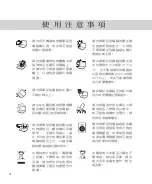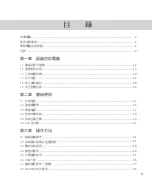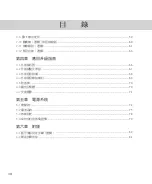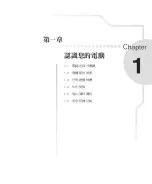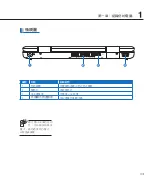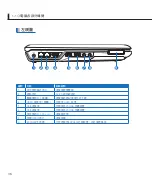Summary of Contents for X88Se
Page 11: ...1 1 電腦各部分導覽 1 2 選購配件說明 1 3 日常維護保養 1 4 外出使用 1 5 個人資料備份 1 6 安全防護功能 第一章 認識您的電腦 ...
Page 14: ...14 1 1 電腦各部分導覽 上視圖 3 2 5 7 8 11 9 10 13 14 12 1 4 6 詳細功能說明請見下一頁 ...
Page 33: ...2 1 安裝電池 2 2 連接變壓器 2 3 開啟電源 2 4 安裝作業系統 2 5 系統還原光碟 2 6 LED指示燈 第二章 開始使用 ...
Page 65: ...4 1 外接顯示器 4 2 外接鍵盤及滑鼠 4 3 外接音訊設備 4 4 外接家庭劇院喇叭 4 5 防盜鎖 4 6 擴充記憶體 4 7 安裝硬碟 第四章 應用升級指南 ...
Page 72: ...72 筆記 ...
Page 73: ...5 1 變壓器 5 2 電池系統 5 3 效能設定 5 4 保持良好的省電習慣 第五章 電源系統 ...
Page 80: ...80 筆記 ...